僕は「ConoHa WING」のレンタルサーバーを利用しています。
ブログ初心者の僕は「SSL」ということを知らずにブログを始めました。
しかし後日、サイトは「SSL」を設定して「http」を「https」にしないとSEO的にマズイということを知りました。
慌ててConoHa WINGの「無料独自SSL」を設定したのですが…
- サイトへアクセスすると表示が崩れてる?
- WordPressのログイン画面も崩れていてログインできない…
という状態になりパニックに。
色々調べた結果、どうやらこの現象は「ConoHa WINGのWordPress簡単インストールを使わずにFTPからWordPressをインストールすると起こる」と思われることが分かりました。
原因が分かったので解決方法も調査し、なんとか解決できたのでその備忘録をここに記します。
ConoHa WINGで無料独自SSLを設定する方法
まずはサイトの崩れが発生した原因となった、ConoHa WINGの無料独自SSLを設定する方法から見ていきます。
これから無料独自SSLを設定しようと思っている方は参考にしてください。
ConoHa WINGで無料独自SSLを設定するのはとても簡単です。
まずは下記の順でSSL設定画面まで移動します。
「管理画面へログイン>左メニューのサイト管理>SSLを設定したいドメインに切り替え>サイトセキュリティ」
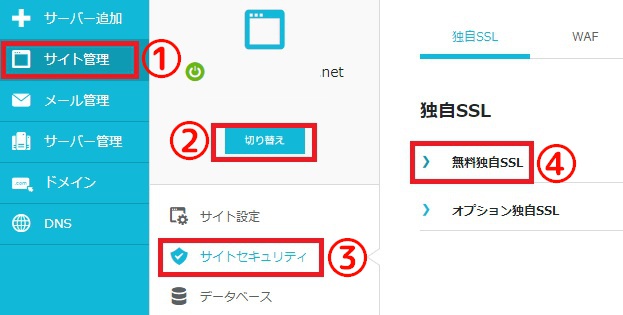
「無料独自SSL」を押すとアコーディオンが開き、「利用設定」のON・OFFボタンが出てきます。
これを「ON」にすれば「無料独自SSL」の設定は完了です。
「ON」にすると下記のように「設定中」という表示になります。
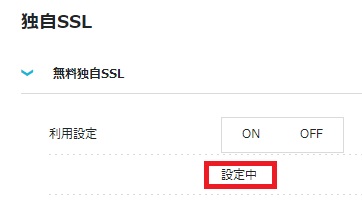
これがしばらくして「利用中」という表示に変わるとSSLが適応され、サイトのURLが「https」に変わります。
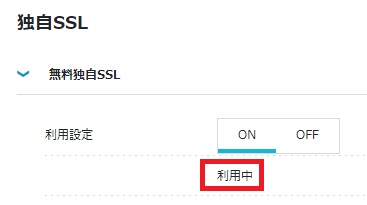
ConoHa WINGで無料独自SSLを設定したらサイトが崩れた-原因
無料独自SSLの設定が完了して一安心。と思いきや…
- サイトへアクセスすると表示が崩れてる?
- WordPressのログイン画面も崩れていてログインできない…
という状態になりパニックに。
冒頭でも書いた通り、この原因はWordPressをConoHa WINGの簡単インストールを利用せずに、FTPからインストールしたためと思われます。
ConoHa WINGで無料独自SSLを設定したらサイトが崩れた-解決方法
解決方法はFTPからサーバーにアクセスし、「wp-config.php」というファイルにある記述を追加するだけでOKでした。
その記述とは下記になります。
if(isset($_SERVER['HTTP_X_FORWARDED_PROTO']) and $_SERVER['HTTP_X_FORWARDED_PROTO'] === "https") {
$_SERVER['HTTPS'] = 'on';
}
上記はシステムエンジニアの友人に教えてもらいました。
友人いわく、外から見ると「https」になっているが、内部的には「https」になっていないことが原因なので、上記の記述を「wp-config.php」に追加すれば良いとのことでした。
深く考えずに「魔法の言葉」だと思って追加しておけば問題は解決する、という教えだったのでその通りにしています。
あなたも深く考えずに「魔法の言葉」を書いてみてください。
- 「wp-config.php」をメモ帳などのテキストエディタで開く
- 最下部にある
「/** Sets up WordPress vars and included files. */」
という行の前に「魔法の言葉」を追記する - 上書き保存してサーバーへアップロードする(上書きする形でアップロードする)
記述をした画像が下記になります。
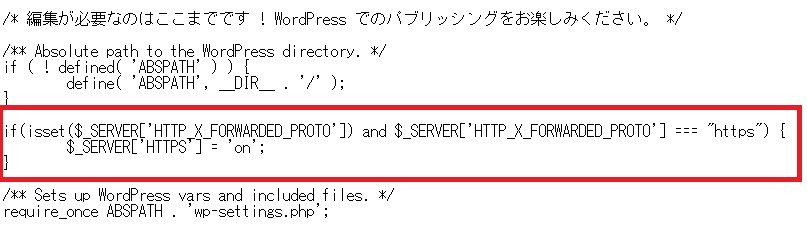
僕の場合は上記の方法で無事にサイトの崩れが直りました。
あなたも他に解決手段が見つからない場合はぜひ一度試してみてください。
まとめ
どうやらConoHa WINGの無料独自SSLは、WordPressの簡単インストールを前提に設定されているようです。
そのため、僕のようにWordPressをFTPからインストールしている場合は不具合が発生してしまいました。
ですが「wp-config.php」に「魔法の言葉」を追記するだけで直るということが分かったので、これまで通りFTPからのインストールを続けていきたいと思います。


